Включили сте своите модели iPhone 11, XR или iPhone XS в компютъра си, за да получите достъп до някои бийтове чрез iTunes, само за да бъдете посрещнати със студен и твърд отказ. Какво дава? Ако сте на Windows и получите съобщението, че iTunes не може да се свърже с вашия iPhone, не сте сами - това разпознаване проблемът се случва най-вече с по-новите модели iPhone, включително 11, XS, XR, както в Pro, така и в Max и, разбира се, обикновените размери.
След свързване с вашия компютър, отключване на устройството и прави всичко останало правилно, iTunes или не прави нищо, или показва съобщение за грешка. Има няколко неща, които могат да се случат тук, които ще обсъдим по-долу. Но първо трябва да изтеглите най-новата версия на iTunes, която е съвместима с най-новите iPhone.
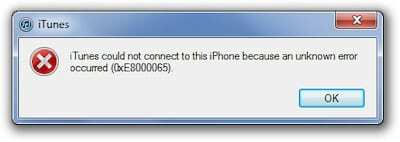
Съдържание
- Свързани:
-
Защо трябва да знам къде съм изтеглил iTunes?
- Как да разбера къде съм изтеглил iTunes?
-
1. Актуализирайте Windows и iTunes до най-новите версии.
- Как да актуализирате iTunes, ако е изтеглен от Microsoft Store:
- Как да актуализирате iTunes, ако е изтеглен от уебсайта на Apple:
-
2. Инсталирайте отново USB драйвера на Apple Mobile Device.
- Как да преинсталирате драйвера, ако сте изтеглили iTunes от Microsoft Store:
- Как да преинсталирате драйвера, ако сте изтеглили iTunes от уебсайта на Apple:
-
3. Изтрийте iTunes и го инсталирайте отново от уебсайта на Apple.
- Как да деинсталирате iTunes, ако сте го изтеглили от Microsoft Store:
- Как да деинсталирате iTunes, ако сте го изтеглили от уебсайта на Apple:
- Подобни публикации:
Свързани:
- Това е краят на iTunes, какъвто го познаваме (и се чувстваме добре)
- iPhone не се свързва с компютър, как да поправите
- Съобщение за грешка в iTunes „Не сте влезли в Apple Music“.
- Как да намерите резервно копие на iTunes на Windows и Mac
Защо трябва да знам къде съм изтеглил iTunes?
Повечето хора не осъзнават, че iTunes на Windows се държи малко по-различно в зависимост от това къде сте изтеглили iTunes.
Има две възможни места, където бихте могли да го получите: Microsoft Store или директно от уебсайт на Apple.

Няма да забележите разлика между тези две версии, така че обикновено няма значение. Въпреки това, когато отстранявате неизправности защо iTunes не разпознава вашия iPhone, стъпките са различни за всяка версия.
Как да разбера къде съм изтеглил iTunes?
- Стартирайте iTunes на вашия компютър.
- Щракнете върху Помогне бутон в лентата с менюта.
- Ако има бутон Проверка за актуализации, iTunes е от уебсайт на Apple.

Бутонът Проверка за актуализации ви казва, че iTunes е изтеглен от уебсайта на Apple - Ако няма бутон Проверка за актуализации, iTunes е от Microsoft Store.
С тези знания в ръка, вие сте готови за нашите три стъпки за отстраняване на неизправности.
1. Актуализирайте Windows и iTunes до най-новите версии.
iTunes е съвместим с Windows 7 или по-нова версия. Това означава, че ако използвате Windows 7 или 8, не е необходимо да надграждате до Windows 10. Но трябва да се уверите, че имате поне най-новата актуализация на Windows, който използвате.
Потребителите на Windows 10 трябва да отидат в Настройки > Актуализации и сигурност > Актуализация на Windows, след което щракнете върху Провери за обновления бутон.
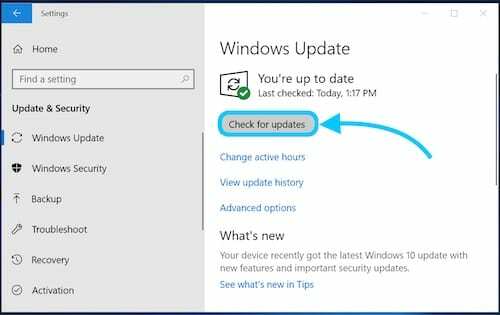
Потребителите на Windows 7 или 8 трябва да отидат в Контролен панел > Система и сигурност > Актуализация на Windows, след което щракнете върху Провери за обновления бутон.
След като вашата ОС Windows е напълно актуална, следвайте стъпките по-долу, за да актуализирате до най-новата версия на iTunes.
Как да актуализирате iTunes, ако е изтеглен от Microsoft Store:
- Отворете Microsoft Store.
- Щракнете върху Още > Изтегляния и актуализации.
- Щракнете върху Вземете актуализации бутон.
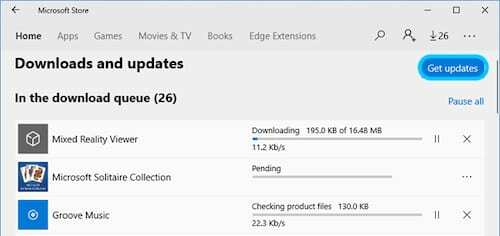
Как да актуализирате iTunes, ако е изтеглен от уебсайта на Apple:
- Отворете iTunes.
- В лентата с менюта щракнете Помогне.
- Щракнете върху Провери за обновления бутон.
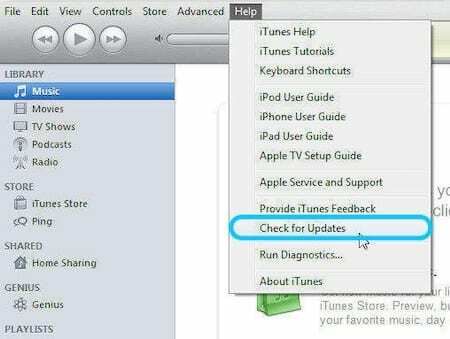
2. Инсталирайте отново USB драйвера на Apple Mobile Device.
USB драйверът на Apple Mobile Device (каква хапка!) е малък софтуер, който казва на вашия компютър как да говори с вашите устройства на Apple. Без най-новия драйвер или ако драйверът ви се е повредил, често е компютърът ви да спре да разпознава iPhone.
Как да преинсталирате драйвера, ако сте изтеглили iTunes от Microsoft Store:
- Отключете вашия iPhone и го свържете към компютъра, затворете iTunes, ако се отваря автоматично.
- Щракнете с десния бутон върху бутона Старт и отворете Диспечер на устройства.
- Разширете Преносими устройства раздел и намерете своя iPhone в списъка.
- Щракнете с десния бутон върху вашия iPhone и изберете Актуализиране на драйвер, след това „Автоматично търсене за актуализиран софтуер на драйвери“.
Как да преинсталирате драйвера, ако сте изтеглили iTunes от уебсайта на Apple:
- Отключете вашия iPhone и го свържете към компютъра, затворете iTunes, ако се отваря автоматично.
- Натисни Windows+R бутони на клавиатурата си, за да отворите прозореца Run.
- Въведете точно следната команда и щракнете Добре:
%ProgramFiles%\Common Files\Apple\Поддръжка на мобилни устройства\Драйвери
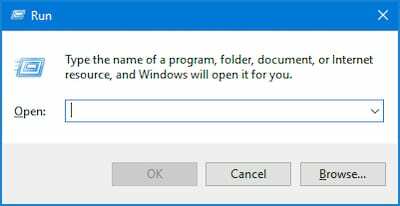
- Щракнете с десния бутон върху едно от двете usbaapl.inf или usbaapl64.inf и изберете Инсталирай. (Ако не можете да видите типа на файла, щракнете с десния бутон и отидете на Преглед > Подробности.)
- Изключете вашия iPhone и рестартирайте компютъра.
3. Изтрийте iTunes и го инсталирайте отново от уебсайта на Apple.
Надяваме се, че досега iTunes разпознава отново вашия iPhone. Въпреки това, ако все още имате проблеми, последният ни съвет е да изтриете iTunes от вашия компютър и да го инсталирате отново от уебсайта на Apple.
Когато изтривате iTunes от вашия компютър, има няколко допълнителни компонента, които също трябва да бъдат премахнати. За пълно деинсталиране трябва да премахнете всеки от компонентите по-долу в следния ред:
- iTunes
- Актуализация на софтуера на Apple
- Поддръжка на мобилни устройства на Apple
- Здравей
- Поддръжка на приложения на Apple 32-битова
- Поддръжка на приложения на Apple 64-битова
Как да деинсталирате iTunes, ако сте го изтеглили от Microsoft Store:
Ако използвате Windows 10:
- Намерете iTunes или неговия компонент от менюто "Старт".
- Щракнете с десния бутон и изберете Деинсталиране.
- Преминете към следващия компонент в списъка по-горе.
Ако използвате Windows 7 или 8:
- Отидете на Настройки > Промяна на настройките на компютъра > Търсене и приложения.
- Изберете iTunes или неговия компонент в списъка и щракнете Деинсталиране.
- Преминете към следващия компонент в списъка по-горе.
След като iTunes бъде деинсталиран, изтеглете и инсталирайте отново от уебсайта на Apple.
Как да деинсталирате iTunes, ако сте го изтеглили от уебсайта на Apple:
Ако използвате Windows 10:
- Отидете на Настройки > Приложения.
- Изберете iTunes или неговия компонент в списъка и щракнете Деинсталиране.
- Преминете към следващия компонент в списъка по-горе.
Ако използвате Windows 7 или 8:
- Отидете на Контролен панел > Програми > Програми и функции.
- Изберете iTunes или неговия компонент в списъка и щракнете Деинсталиране.
- Преминете към следващия компонент в списъка по-горе.
След като iTunes бъде деинсталиран, изтеглете и инсталирайте отново от уебсайта на Apple.
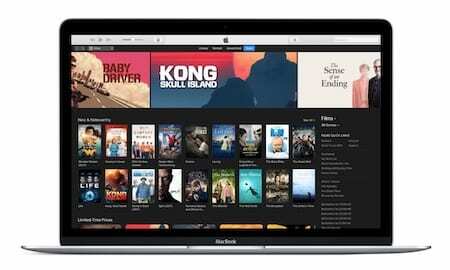
Надяваме се, че вашият блестящ iPhone 11, XR или XS се свързва с iTunes сега.
Ако все още имате проблеми, пишете ни коментар по-долу или получите поддръжка от уебсайта на Apple — не забравяйте да ни уведомите какво казват, ако го направите!

Дан пише уроци и ръководства за отстраняване на неизправности, за да помогне на хората да се възползват максимално от технологията си. Преди да стане писател, той спечели бакалавърска степен по звукови технологии, ръководи ремонтите в Apple Store и дори преподава английски в Китай.